Vivo Phone Mein Lock Screen Photo Kaise Change Karen

🔒 Vivo Phone Mein Lock Screen Photo Kaise Change Karen — Complete Step-by-Step Guide (2025 Updated)
Vivo स्मार्टफोन में Lock Screen पर अपनी पसंद की फोटो सेट करना आसान है, लेकिन कई बार लोग इसे सही तरीके से नहीं कर पाते। इस गाइड में हम आपको बताएंगे Gallery, Default Wallpaper, Online Wallpaper और Slide Show Feature के जरिए Lock Screen बदलने का पूरा Step-by-Step तरीका, साथ ही Extra Tips, Troubleshooting और FAQs।
1️⃣ Lock Screen और Home Screen में फर्क समझें
- Lock Screen: वह स्क्रीन जो फोन Unlock करने से पहले दिखाई देती है।
- Home Screen: वह स्क्रीन जिस पर आपके Apps और Widgets दिखते हैं।
Vivo Phone में दोनों के लिए अलग-अलग फोटो सेट की जा सकती हैं।
2️⃣ Settings से Lock Screen Photo बदलना
Step-by-Step:
- अपने Vivo फोन में Settings खोलें
- नीचे Scroll करके Wallpaper & Themes या Wallpaper पर क्लिक करें
- Lock Screen ऑप्शन चुनें
- विकल्प आएंगे:
- Gallery / Photos → अपने फोन में Save Photos
- Default / System Wallpapers → Built-in Wallpapers
- Online / Vivo Wallpaper → Vivo Theme Store से डाउनलोड
- पसंद की फोटो Select करें
- Set as Lock Screen पर क्लिक करें ✅
💡 Tip: High-Resolution फोटो चुनें ताकि Lock Screen सुंदर और क्लियर लगे।
3️⃣ Gallery से Lock Screen Photo सेट करना
- Photos / Gallery App खोलें
- जिस फोटो को Lock Screen बनाना चाहते हैं, उसे Select करें
- नीचे या ऊपर Set as Wallpaper ऑप्शन चुनें
- Lock Screen Only चुनें
- Confirm करें → Wallpaper बदल जाएगा
💡 Extra Tip: Personal Photos के लिए Crop और Adjust Feature का इस्तेमाल करें ताकि फोटो Perfect Fit हो।
4️⃣ Home Screen और Lock Screen अलग-अलग रखना
- Vivo में अलग-अलग Wallpaper सेट करना आसान है:
- Settings → Wallpaper → Lock Screen / Home Screen
- अलग-अलग फोटो चुनें
- Confirm करें → अलग-अलग Screens के लिए अलग Wallpaper सेट हो जाएगा
💡 Tip: अलग-अलग Wallpaper रखने से फोन का Look और Personalized लगता है।
5️⃣ Vivo Theme Store या Online Wallpapers से चुनना
- Settings → Wallpaper → Online / Theme Store
- Categories: Nature, Abstract, Anime, Live Wallpapers
- पसंदीदा Wallpaper डाउनलोड करें
- Set as Lock Screen पर क्लिक करें
⚠️ ध्यान दें: Live Wallpaper ज्यादा Battery खाता है और Phone Slow कर सकता है।
6️⃣ Auto Wallpaper / Slide Show Feature सेट करना
- कुछ Vivo Phones में Auto Wallpaper Feature होता है
- Settings → Wallpaper → Wallpaper Slideshow
- Multiple Photos Select करें → Phone Auto-Rotate करके Photos दिखाएगा
- यह Feature Lock Screen और Home Screen दोनों के लिए काम करता है
💡 Tip: Slide Show Feature रोजाना नया Look देता है और Lock Screen को Dynamic बनाता है।
7️⃣ High-Resolution और Pixel Perfect Photo कैसे चुनें
- Low-Resolution Photo Lock Screen पर Blur दिख सकती है
- फोटो 1080p या उससे ज्यादा Resolution में रखें
- Crop करते समय Aspect Ratio का ध्यान रखें (Vivo Phones के लिए Usually 19.5:9 या 20:9)
8️⃣ Wallpaper Apply नहीं हो रहा? – Troubleshooting
| Problem | Possible Cause | Solution |
|---|---|---|
| Wallpaper Apply नहीं हो रहा | Phone Busy / Background Apps | Restart Phone और फिर Try करें |
| Photo Crop नहीं हो रहा | Unsupported Format | JPEG/PNG Format Use करें |
| Live Wallpaper नहीं चलता | Low Battery Mode / RAM कम | Battery > 20% और Background Apps बंद करें |
| Online Wallpaper Download Fail | Internet Slow / Vivo Server Issue | High Speed Internet और Retry करें |
9️⃣ Extra Tips और Tricks
- 🔋 Live Wallpaper इस्तेमाल करते समय Battery Monitor करें
- 📱 High-Resolution Personal Photos Zoom और Crop करके Set करें
- 🌐 Online Wallpaper Download केवल Official Vivo Theme Store से करें
- 🔄 Lock Screen पर Clock और Notifications को Visibility के हिसाब से Wallpaper चुनें
10️⃣ FAQs – अक्सर पूछे जाने वाले सवाल
Q. क्या मैं अलग-अलग Apps से Lock Screen Photo Change कर सकता हूँ?
👉 हाँ, लेकिन Built-in Settings सबसे Safe और Efficient तरीका है।
Q. Live Wallpaper सेट करने से Phone Slow होगा?
👉 हाँ, Low RAM वाले Phones में थोड़ी Delay या Lag हो सकती है।
Q. Lock Screen और Home Screen में अलग-अलग फोटो कैसे सेट करें?
👉 Settings → Wallpaper → Lock Screen / Home Screen → अलग-अलग फोटो Select करें।
Q. Lock Screen Photo PIN / Pattern Lock के साथ बदल सकते हैं?
👉 हाँ, Lock Screen Protected होने पर भी Wallpaper बदली जा सकती है।
Q. Online Wallpaper डाउनलोड करने पर Virus का Risk होता है?
👉 Official Vivo Theme Store से ही डाउनलोड करें, अन्य Sources Unsafe हो सकते हैं।
🔚 Conclusion
अब आप सीख चुके हैं कि Vivo Phone में Lock Screen Photo कैसे बदलें, वो भी Gallery, System Wallpaper, Online Wallpaper और Slide Show Feature के जरिए।
💡 Key Takeaways:
- High-Resolution Photo Use करें
- Lock Screen और Home Screen अलग-अलग रख सकते हैं
- Live Wallpaper और Slide Show Features का ध्यान रखें
- Official Sources से ही Wallpaper Download करें


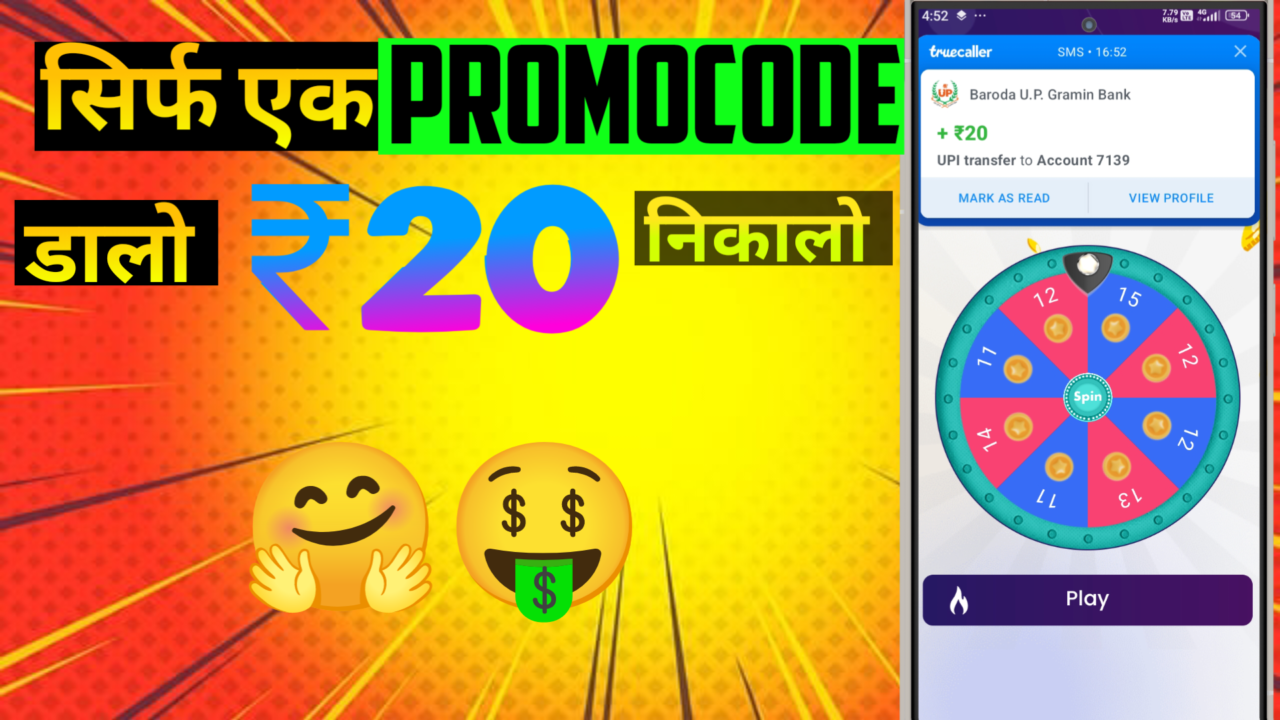

 Help
Help